Spremenite e-poštni naslov v Gmailu
Sprememba naslova v Gmailovem e-poštnem sporočilu ni mogoča, kot v drugih dobro znanih storitvah. Vendar lahko vedno prijavite nov nabiralnik in ga preusmerite na to. Nezmožnost preimenovanja pošte je posledica dejstva, da boste le vedeli nov naslov in tisti uporabniki, ki želijo poslati pismo, bodo naleteli na napako ali pa bodo poslali sporočilo napačni osebi. Poštne storitve ne morejo samodejno preusmeriti. To lahko naredi le uporabnik.
Prijava nove pošte in prenos vseh podatkov iz starega računa je dejansko enaka spremembi imena polja. Glavna stvar je, da drugim uporabnikom opozorite, da imate nov naslov, tako da v prihodnosti ni nesporazumov.
Vsebina
Premikanje podatkov v nov Gmail
Kot že omenjeno, če želite spremeniti naslov programa Jimail brez velikih izgub, morate storiti prenos pomembnih podatkov in ustvariti preusmeritev na nov elektronski nabiralnik. Obstaja več načinov za to.
1. način: neposredno uvozite podatke
Za to metodo boste morali neposredno določiti pošto, s katero želite uvoziti podatke.
- Ustvari novo pošto na Jimailu.
- Pojdite na novo pošto in v zgornjem desnem kotu kliknite ikono zobnika in pojdite na »Nastavitve«.
- Pojdite na kartico »Račun in uvoz «.
- Kliknite Uvoz pošte in stikov .
- V odprtem oknu boste morali vnesti naslov pošte, iz katerega želite uvoziti stike in črke. V našem primeru, iz starega mesta.
- Nato kliknite »Nadaljuj« .
- Ko je test končan, znova nadaljujte.
- V drugem oknu boste morali prijaviti v svoj stari račun.
- Se strinjate, da boste dostopali do računa.
- Počakajte, da se skeniranje konča.
- Označite elemente, ki jih potrebujete in potrdite.
- Zdaj bodo vaši podatki čez nekaj časa na voljo v novi pošti.
Preberite tudi: Ustvarite e-poštno sporočilo na gmail.com
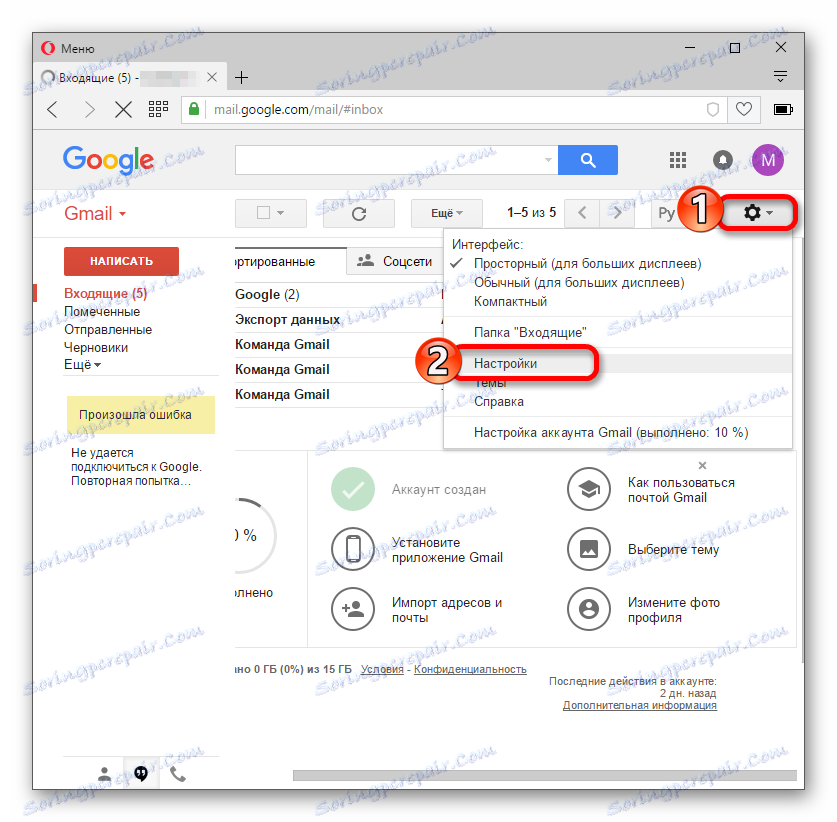
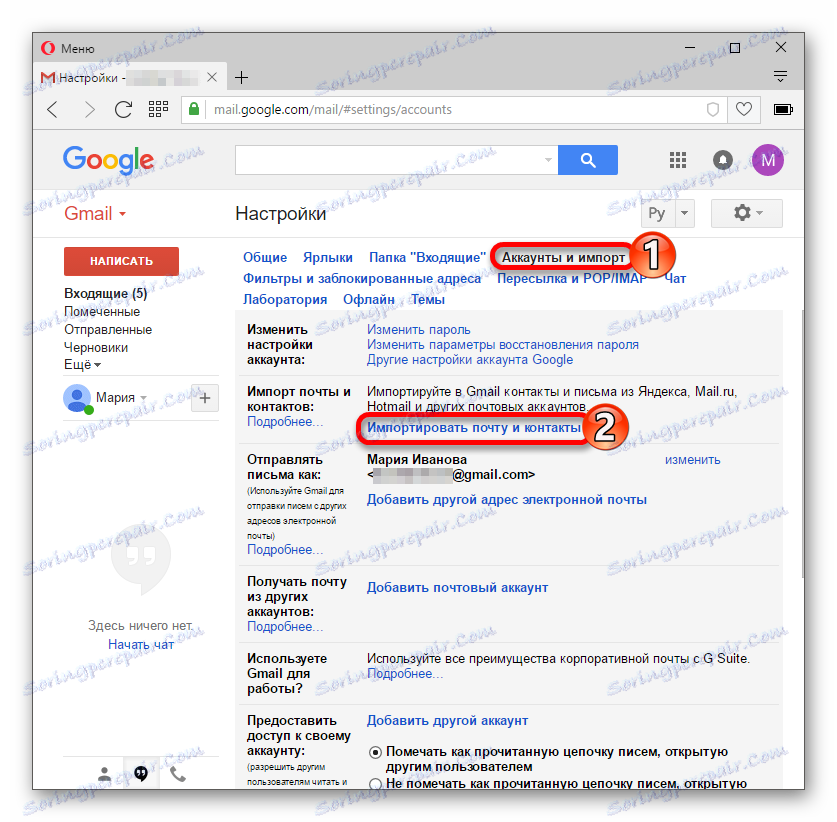
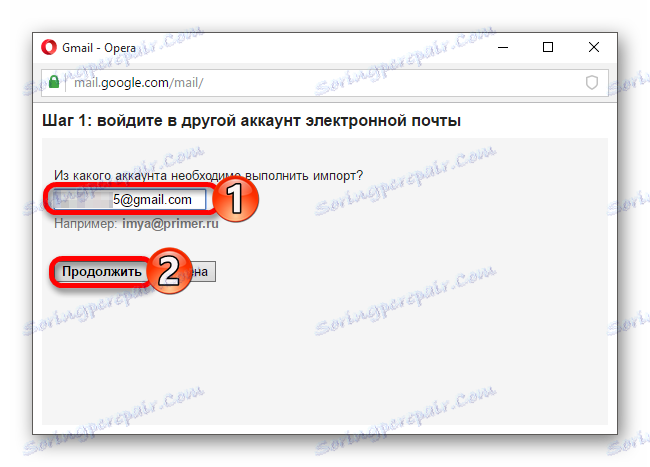
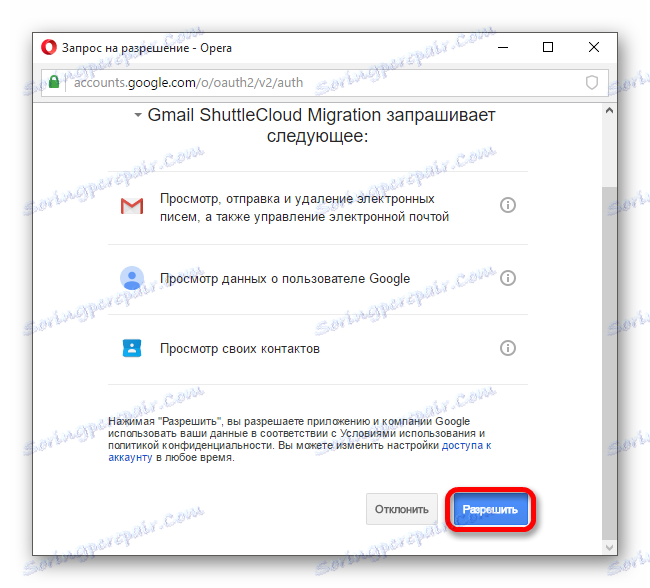
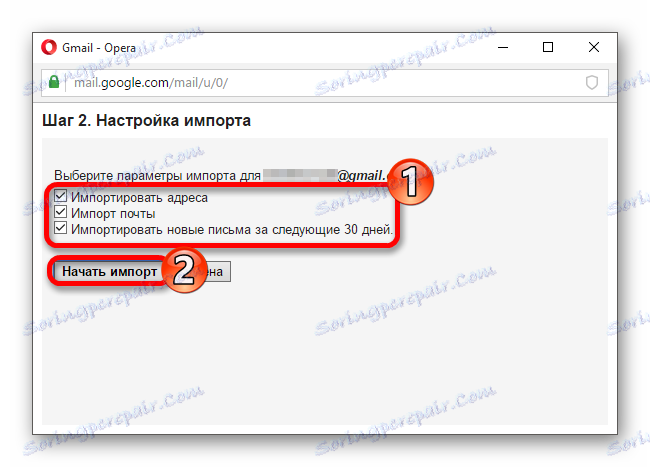
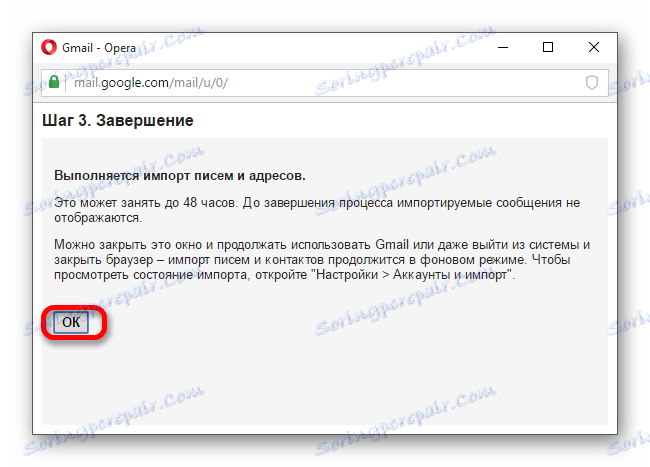
2. način: ustvarite podatkovno datoteko
Ta možnost vključuje izvoz stikov in črk v ločeno datoteko, ki jo lahko uvozite v poljuben e-poštni račun.
- Pojdite v svoj stari poštni nabiralnik Jimail.
- Kliknite ikono »Gmail« in v spustnem meniju izberite »Imenik« .
- Kliknite ikono s tremi navpičnicami v zgornjem levem kotu.
- Kliknite »Več« in pojdite na »Izvoz« . V posodobljenem načrtu ta funkcija trenutno ni na voljo, zato vas bo pozvano, da odprete staro različico.
- Naredite enako kot v novi različici.
- Izberite želene možnosti in kliknite »Izvoz« . Datoteka bo prenesena na vaš računalnik.
- Zdaj v novem računu odprite »Gmail« - »Stiki« - »Več« - »Uvozi« .
- Prenesite dokument s svojimi podatki, izberite želeno datoteko in jo uvozite.
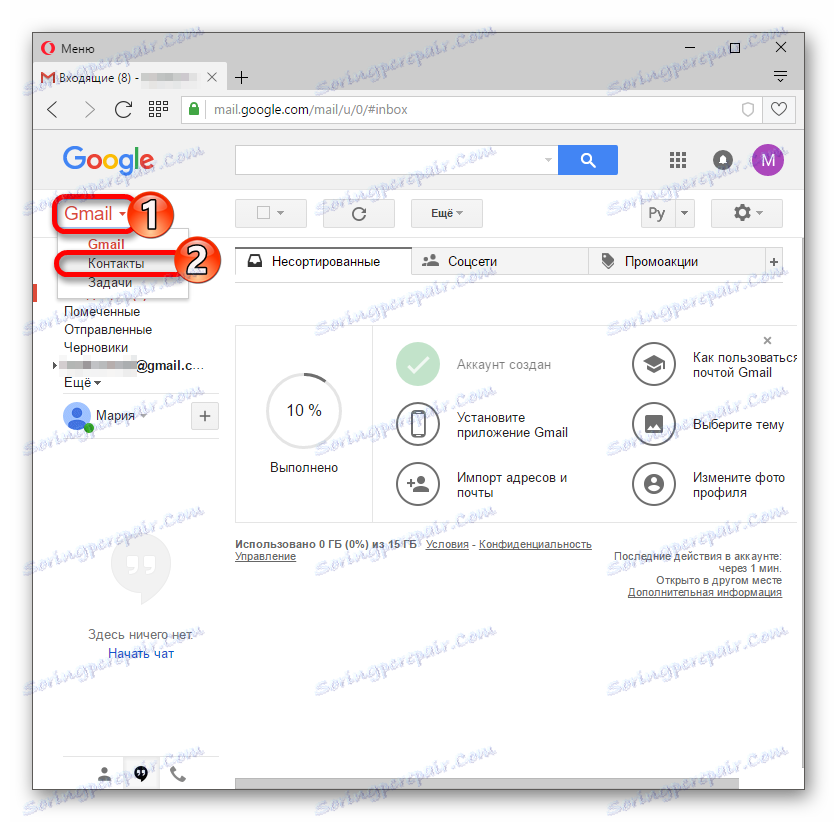


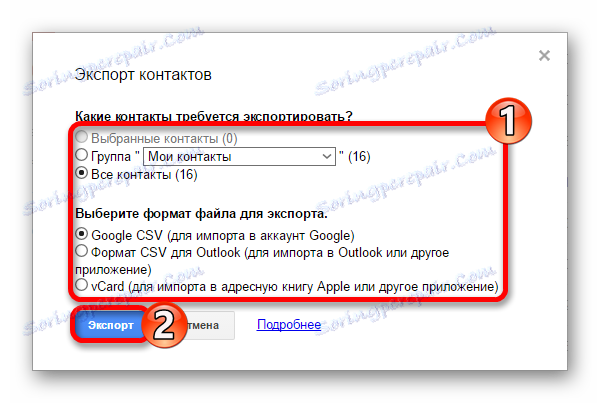
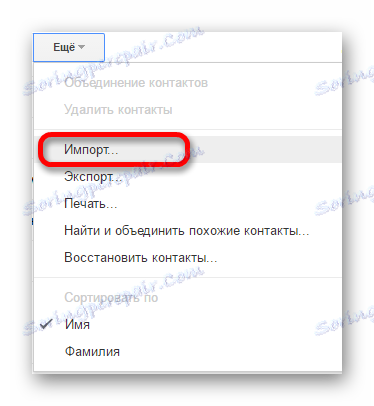
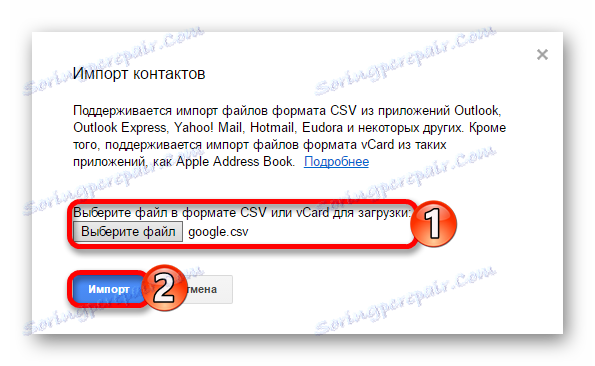
Kot vidite, v teh možnostih ni nič zapleteno. Izberite tistega, ki vam najbolj ustreza.